Interface
Présentation de l'interface:
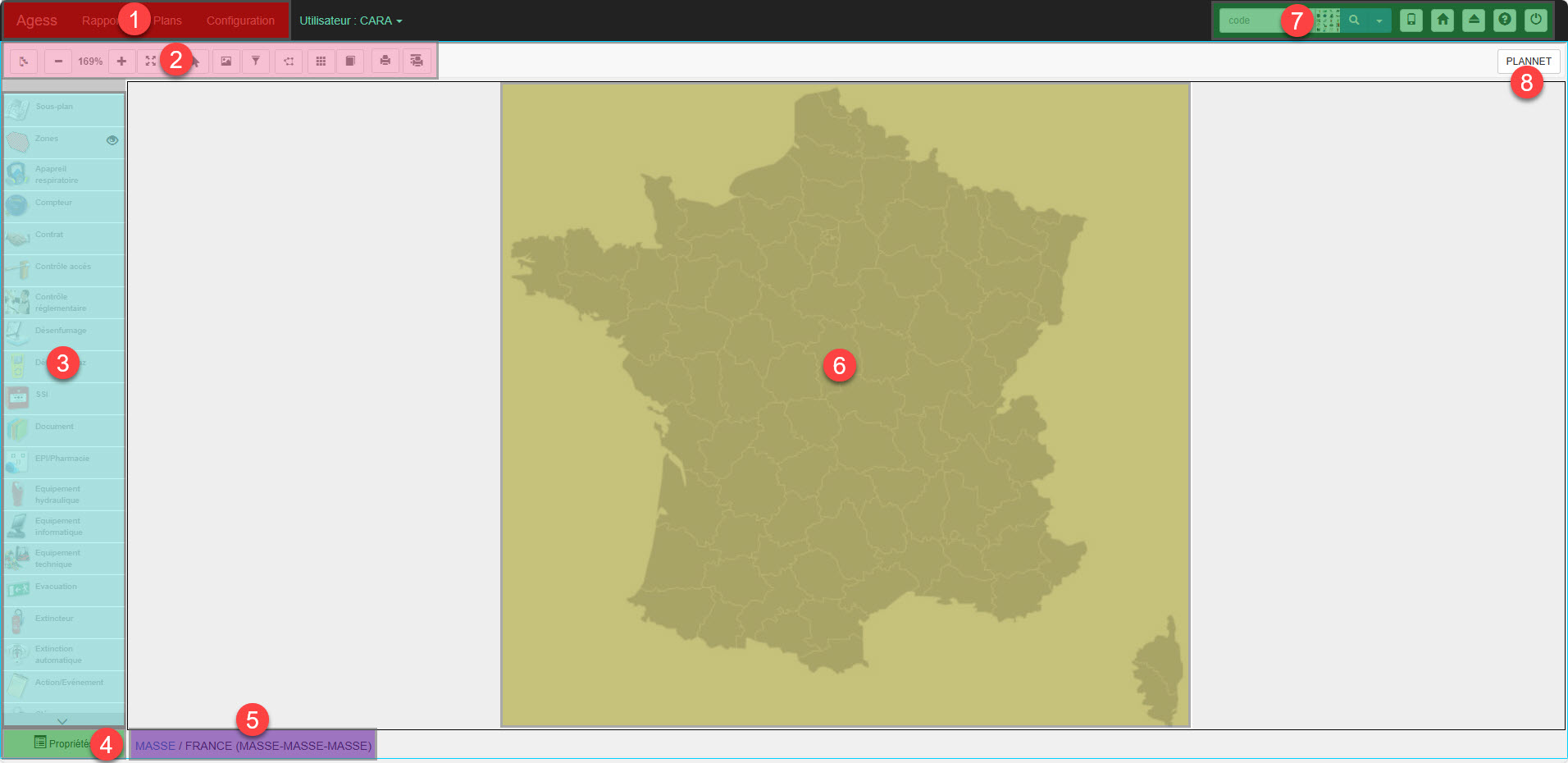
1: Barre des modules, de gauche à droite:
- permet de revenir à la page d'accueil
- accès à la partie "rapports" pour éditer des états, consulter l'historique, générer des prévisionnels
- accès à la partie graphique
- accès à la partie configuration
2: Barre des outils graphiques

description brève des outils de gauche à droite:
- afficher la fenêtre de l'arborescence des plans
- réduire le zoom par paliers de 10%
- réglage fin du niveau de zoom
- augmenter le zoom par paliers de 10%
- affichage du plan dans les dimensions adaptées à l'espace de travail graphique disponible selon la taille de votre écran
- affichage du plan dans ses dimensions réelles (zoom à 100%)
- revenir en mode "sélection", surtout utile en utilisation sur une tablette tactile, sans clavier. Ce bouton a le même effet que la touche "Echap" servant à interrompre par exemple le dessin d'une zone
- afficher la fenêtre des propriétés du plan, permettant de modifier ses dimensions, le fond de plan, le nom visible sous son pictogramme, ses propriétés de localisation. Cette fenêtre permet aussi de définir une échelle et ainsi mesurer une distance.
- filtre graphique
- dessiner une zone
- activer/désactiver la sélection multiple d'éléments sur le plan
- passer en mode rapport avec un filtre sur les éléments posés sur le plan actif
- imprimer le plan
- afficher la fenêtre du module d'impression qui liste les impressions terminées, en attente et ayant échoué
3: Barre des couches
liste les familles auxquelles vous avez droit ainsi que les couches graphiques (sous plan, zones et vues).
Elle est un bon indicateur pour savoir à quelles familles appartiennent les éléments implantés sur le plan ouvert.
4: Bouton des propriétés de l'élément sélectionné
Permettant notamment de déplacer l'élément vers un autre sous-plan ou d'étirer le pictogramme
5: Navigation rapide dans les sous-plans
vous permet de vous situer dans l'arborescence des plans et atteindre rapidement les niveaux de localisation supérieurs
6: Espace de travail graphique
vous permet d'agir sur les éléments implantés sur les fonds de plans
7: Barre des outils génériques

description brève des outils de gauche à droite:
- recherche d'un élément (la flèche permet de cibler la famille de l'élément)
- module Barcod
- uniquement disponible pour les comptes multi-applications: revenir sur la page de séléction des applications
- uniquement disponible pour les comptes multi-affaires: charger une autre affaire
- aide en ligne
- déconnexion
8: Bouton pour basculer en mode PlanNet